Les aides en ligne de GoodBarber
L'extension Couponing (Offres Full uniquement)
Cette extension est exclusivement disponible avec l'abonnement Full et nécessite l'installation de l'extension Authentification.
L'add-on Couponing coûte 6€/mois ou 60€/an.
Vous pouvez facilement accéder à l'extension Couponing en vous rendant dans le menu Extensions store > Toutes les extensions et en cliquant l'extension couponing pour l'installer.
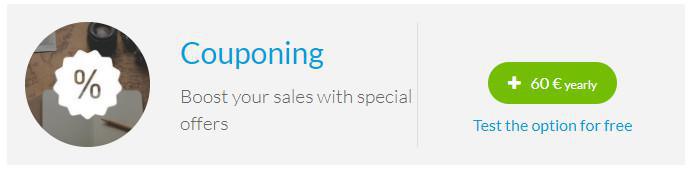
Ajouter une section Couponing
Une fois l'extension activée, une nouvelle section Couponing apparaît dans la liste de contenu, dans le menu de gauche Design & Structure > Structure > Sections.
Dans le menu Design & Structure > Design > Design des sections. sélectionnez la section Couponing, vous avez la possibilité de choisir et de modifier différents designs, pour chaque aperçu associé à la section de Couponing.
À noter: vous avez la possibilité d'insérer plusieurs sections Couponing dans une seule et même application, depuis le menu Mon app > Contenu > Ajouter une section.
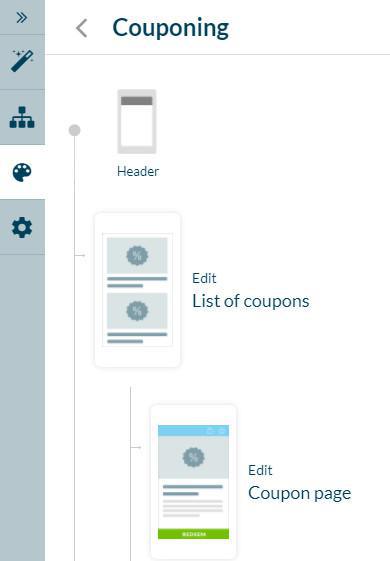
Nouveau menu Couponing
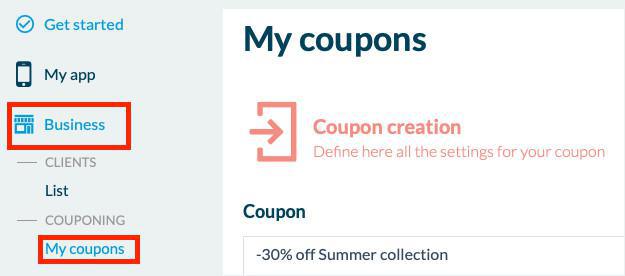
Ce menu vous donne un aperçu de la création des coupons, la liste des coupons ainsi que la page de statistiques.
Création d'un coupon
À droite de l'écran vous pourrez profiter d'une vue qui vous montrera un aperçu du design de votre coupon en temps réel, au fur et à mesure de vos modifications.
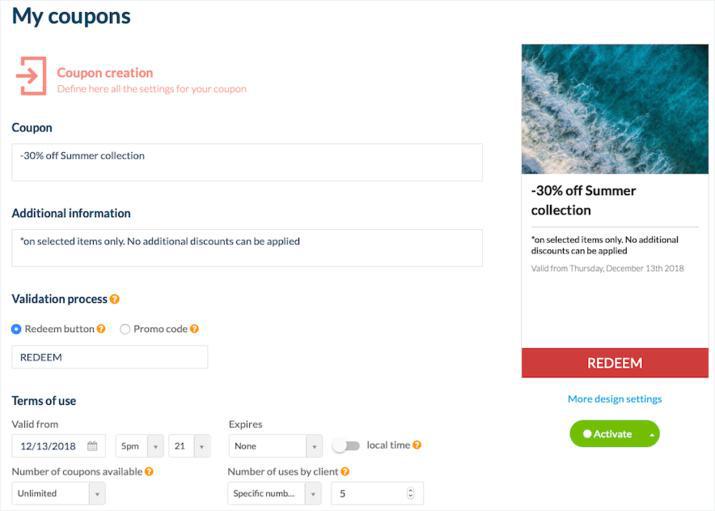
Vous pouvez choisir le titre de votre coupon.
Information supplémentaires
Ici vous pouvez ajouter des infos sur votre offre.
Les processus de validation
Vous pouvez choisir entre deux processus de validation:
- Le bouton d'activation, à privilégier dans le cas d'une utilisation pour des commerces physiques.
- Le code promo, à privilégier pour des commerces en ligne.
Vous avez la possibilité de customiser le texte du bouton et du code.
Bien entendu, ces indications ne sont que des recommandations, et vous pouvez utiliser ces processus de validation comme bon vous semble. Cependant, notez que dans le cas des codes promo, l'extension Couponing fera seulement office de moyen de diffusion de votre code promo. La façon dont les codes seront pris en compte dans votre processus de facturation n'est pas gérée par GoodBarber.
Les conditions d'utilisation
Vous pouvez choisir ici les dates de validité et d'expiration de votre coupon, le nombre de coupons disponibles ainsi que le nombre d'utilisations autorisées par clients.
Catégoriser les coupons
Vous avez également la possibilité de classer vos coupons par catégorie. Particulièrement utiles si vos coupons se réfèrent à plusieurs commerces ou à un commerce comprenant plusieurs grands rayons, les catégories permettront à vos utilisateurs de jouir d'une interface claire et toujours plus intuitive.
Localisation du commerce
Cette option vous donne la possibilité d'indiquer le nom et la localisation du commerce auquel se réfère le coupon que vous êtes entrain de créer.
Design du coupon
Sur cette vue, vous pouvez charger la photo qui illustrera votre coupon.
À droite de l'écran, juste en dessous de la vue de prévisualisation, vous pouvez cliquer sur le lien "Plus de paramètres design", vous pourrez customiser le design de toutes les pages de votre app en lien avec le add-on Couponing (liste des coupons, page de coupon, coupons sauvegardés par les utilisateurs ainsi que l'historique des coupons).
Visualisez et analysez vos coupons
Depuis le menu Business > Couponing > Mes coupons, vous pourrez accéder à la liste de vos coupons.
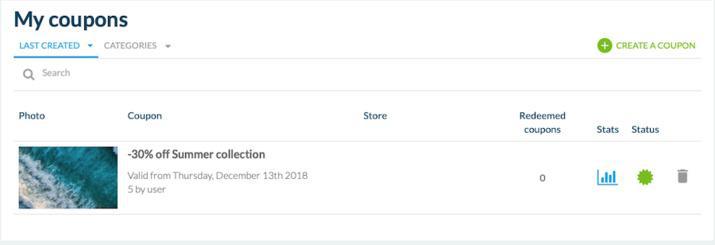
Cette page vous permet d'évaluer le succès de votre coupons.
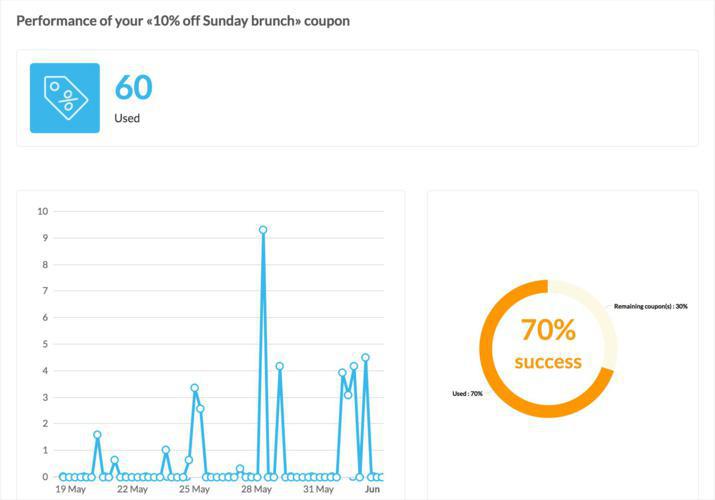
Tutoriel vidéo
Note : Les menus ont changé dans le back-office, mais le comportement expliqué dans la vidéo est toujours exact.
 Design
Design